Покрокове керівництво: Як приготувати торт у Тока Бока - поради та підказки
Як приготувати торт у Тока Бока? Якщо ви шанувальник веселих та інтерактивних ігор Тока Бока, вам може бути цікаво, як приготувати торт у Тока Бока. …
Читати статтю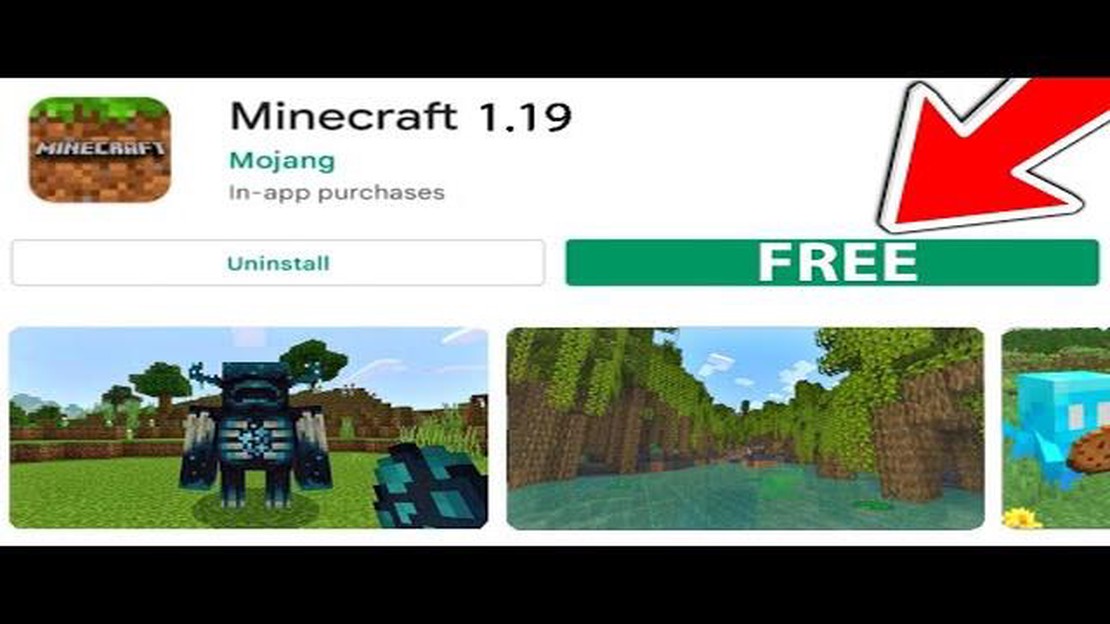
Minecraft - це популярна гра-пісочниця, яка продовжує отримувати оновлення та вдосконалення. Підтримка гри в актуальному стані важлива не тільки для доступу до нових функцій та контенту, але й для забезпечення плавного та стабільного ігрового процесу. На щастя, оновлення Minecraft до останньої версії - це простий процес, який можна виконати всього за кілька кроків.
**Крок 1: Запустіть лаунчер Minecraft. Лаунчер - це програма, яку ви використовуєте для запуску гри. Якщо у вас є ярлик на робочому столі, просто двічі клацніть його, щоб відкрити лаунчер.
**Крок 2: Перевірте наявність оновлень. Після того, як лаунчер буде відкрито, ви побачите список доступних версій Minecraft. Шукайте “Останній випуск” або подібну опцію, яка вказує на найновішу версію гри. Натисніть на цю опцію, щоб вибрати її.
Крок 3: Підтвердіть оновлення. Після вибору останньої версії з’явиться запит на підтвердження, чи хочете ви оновити Minecraft. Натисніть “Так” або “Оновити”, щоб розпочати процес оновлення. Після цього лаунчер почне завантажувати та встановлювати оновлення. Залежно від швидкості вашого інтернету, це може зайняти кілька хвилин.
Крок 4: Запустіть оновлену гру. Після завершення інсталяції оновлення у вікні запуску з’явиться кнопка “Грати” поруч з оновленою версією Minecraft. Натисніть цю кнопку, щоб запустити гру з оновленою версією.
Крок 5: Насолоджуйтесь оновленою грою в Minecraft. Тепер, коли ви успішно оновили Minecraft, ви можете ознайомитися з новими можливостями, вмістом та покращеннями, які пропонує оновлення. Будь то нові блоки, моби чи ігрові механіки, оновлення Minecraft гарантує, що ви отримаєте максимум задоволення від гри.
Дотримуючись цих простих кроків, ви зможете легко оновити Minecraft до останньої версії і бути в курсі всіх останніх доповнень і поліпшень. Не пропустіть новий захоплюючий контент і можливості, які може запропонувати Minecraft, оновіть свою гру вже сьогодні!
Оновлення Minecraft - це простий процес, який дозволяє отримати доступ до найновіших функцій та виправлень у грі. Якщо ви не знаєте, як оновити Minecraft, виконайте ці кроки:
Оновлення Minecraft має важливе значення для забезпечення найкращого ігрового досвіду. Дотримуючись цих простих кроків, ви зможете легко оновити Minecraft до останньої версії і насолоджуватися всім новим контентом, який може запропонувати гра.
Перш ніж оновлювати Minecraft, важливо перевірити наявність доступних оновлень. Перевіривши наявність оновлень, ви зможете переконатися, що на вашому комп’ютері встановлена остання версія Minecraft, яка може містити виправлення помилок, нові функції та покращення гри.
Читайте також: Покрокове керівництво: Як зламати Clash Royale на Android
Щоб перевірити наявність оновлень у Minecraft, виконайте ці прості кроки:
Якщо оновлення є, ви можете перейти до оновлення Minecraft, дотримуючись наступних кроків у цьому посібнику. Однак, якщо оновлень немає, це означає, що на вашому комп’ютері вже встановлена остання версія Minecraft. У цьому випадку ви можете продовжувати грати в гру без будь-яких подальших оновлень.
Регулярно перевіряти наявність оновлень важливо для того, щоб бути впевненим, що ви граєте в найновішу версію Minecraft. Оновлення часто включають важливі виправлення помилок і патчі безпеки, тому рекомендується постійно оновлювати гру, щоб мати найкращий ігровий досвід.
Після того, як ви визначили, на якій платформі ви граєте в Minecraft, ви можете завантажити останню версію гри. Для цього потрібно виконати наступні кроки:
Читайте також: Кварцовий геншинський вплив: Все, що вам потрібно знати Назва веб-сайту
Після завершення завантаження ви отримаєте останню версію Minecraft, готову до встановлення на ваш пристрій. На наступному кроці ми проведемо вас через процес встановлення.
Перед оновленням Minecraft важливо створити резервну копію ваших світів, щоб гарантувати, що ви не втратите жодного прогресу або творінь. Виконайте ці прості кроки, щоб створити резервну копію ваших світів:
| Windows:** `C:\Users\YourUsername\AppData\Roaming.minecraft\saves' | |
| Mac: | ~/Library/Application Support/minecraft/saves. |
| Linux: | ~/.minecraft/saves. |
Тепер, коли ви створили резервну копію своїх світів, ви можете продовжити оновлення Minecraft, не турбуючись про те, що втратите свій прогрес або творіння.
Після того, як ви успішно завантажили останню версію Minecraft, ви готові встановити оновлення. Виконайте ці прості кроки, щоб встановити оновлення:
Важливо зазначити, що встановлення оновлення може зайняти деякий час, залежно від продуктивності вашого комп’ютера та підключення до Інтернету. Наберіться терпіння і дочекайтеся завершення процесу інсталяції, перш ніж намагатися запустити гру.
Вітаємо! Ви успішно встановили останнє оновлення для Minecraft. Насолоджуйтеся новими можливостями та покращеннями, доданими в оновленні.
Якщо у вас зламана версія Minecraft Java Edition, оновлення гри може бути неможливим через офіційний лаунчер. Зазвичай зламані версії не отримують оновлень від Mojang, розробника Minecraft. Однак в Інтернеті можуть існувати альтернативні лаунчери або методи, які дозволяють оновити гру, але ми не схвалюємо і не підтримуємо використання зламаних версій. Ми завжди рекомендуємо купувати та грати в офіційну версію Minecraft, щоб забезпечити найкращий досвід та підтримку від розробників.
Як приготувати торт у Тока Бока? Якщо ви шанувальник веселих та інтерактивних ігор Тока Бока, вам може бути цікаво, як приготувати торт у Тока Бока. …
Читати статтюЯк отримати талісман Корека в Dying Light 2 Ви фанат популярної рольової гри Dying Light 2? Якщо так, то ви, напевно, знайомі з Талісманом Корека, …
Читати статтюЯк зламати Call of Duty Mobile? Вам набридло зазнавати поразки в Call of Duty Mobile? Не хвилюйтеся, ми зібрали для вас найкращі хаки, які допоможуть …
Читати статтюКоли дирижабль з’явиться серед нас? Among Us, популярна багатокористувацька онлайн-гра, розроблена InnerSloth, підкорила світ. Завдяки простому, але …
Читати статтюНайкращі моди для Civilization 6 Хочете покращити свій ігровий досвід в Civilization 6? Шукайте далі! У цьому посібнику ми склали список найкращих …
Читати статтюЯк підірвати повітряну кульку в переході для тварин? Animal Crossing - це улюблена серія відеоігор, яка дозволяє гравцям створювати власний …
Читати статтю